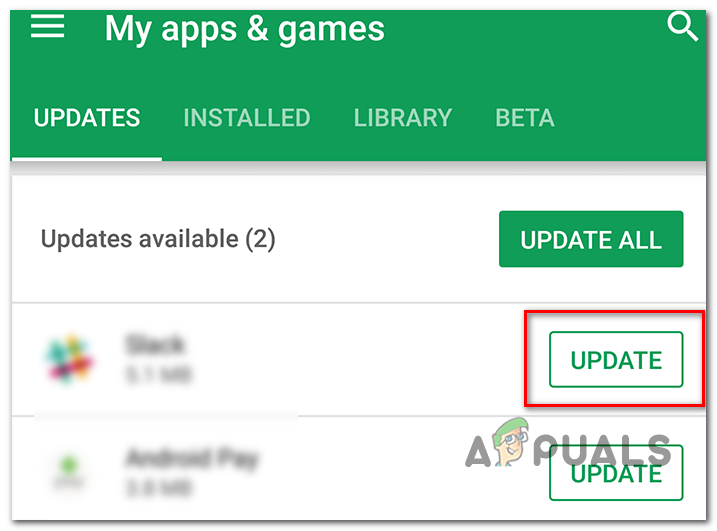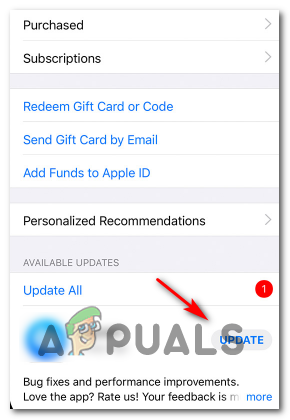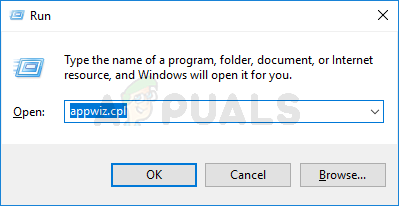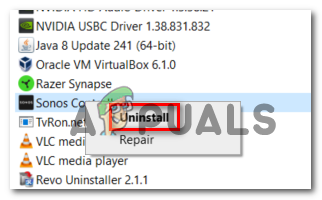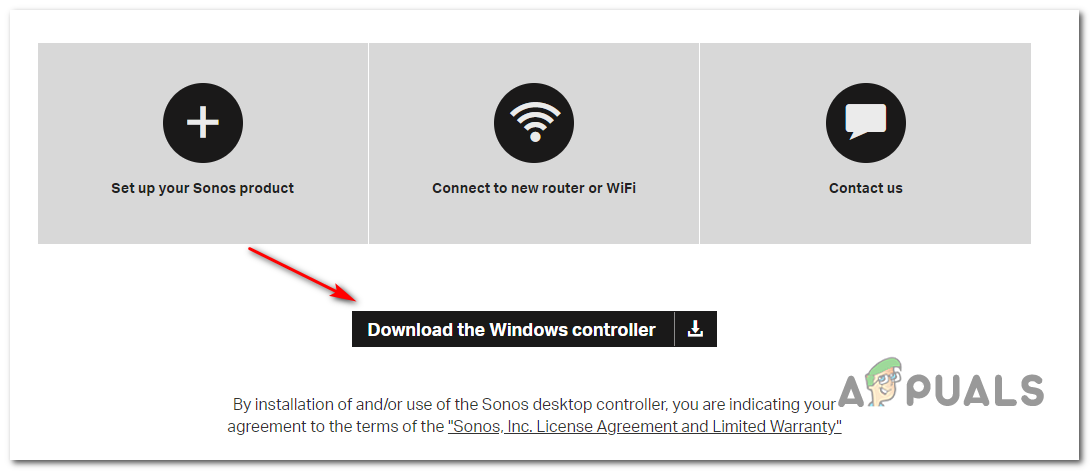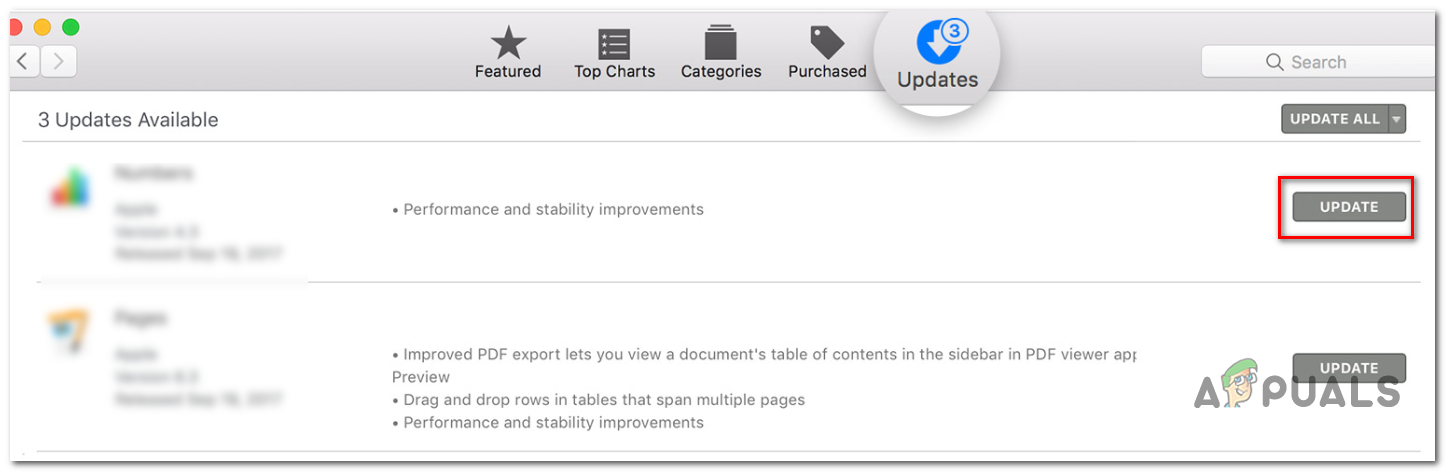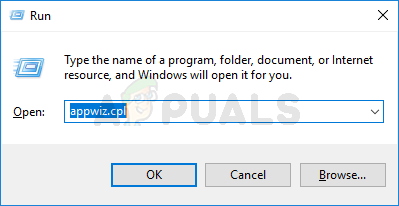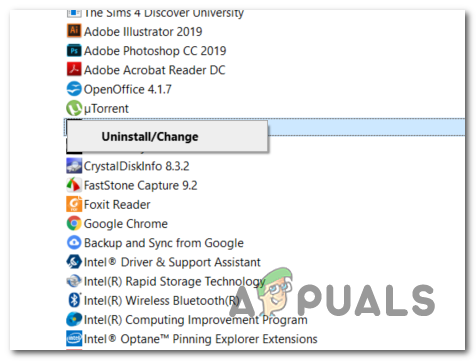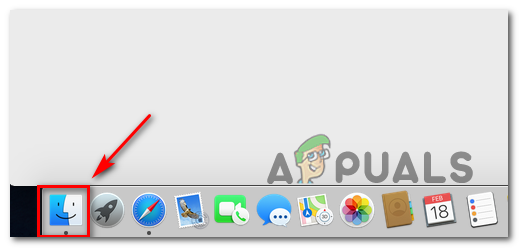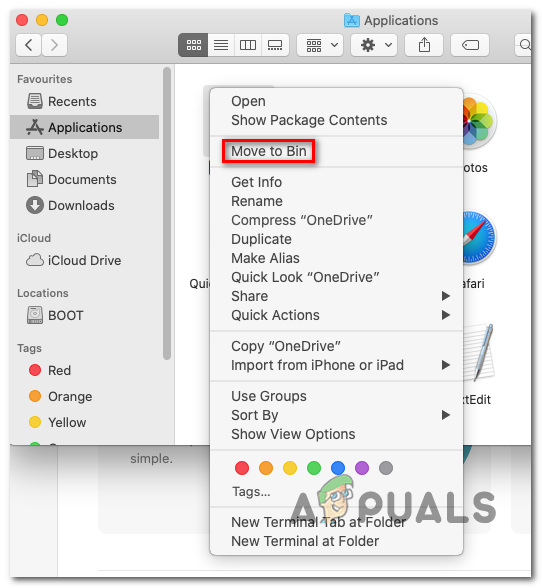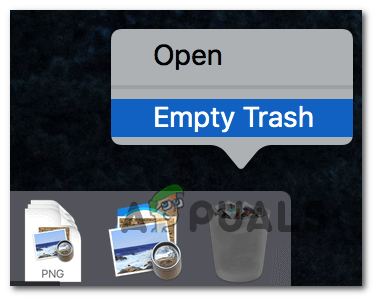Eroarea Sonos 1002 (Imposibil de adăugat folderul muzical) apare de obicei atunci când utilizatorii încearcă să își adauge biblioteca muzicală la Sonos Controler. Acest lucru se întâmplă de obicei cu difuzoarele inteligente Sonos atunci când utilizatorul încearcă să importe Biblioteca muzicală de pe Spotify sau o aplicație similară și se confirmă că apare pe macOS, Windows iOS și Android.

Cod de eroare Sonos 1002 (Sonos nu a putut adăuga folderul muzical)
În cele mai multe cazuri, Eroare Sonos 1002 codul indică o problemă de conectivitate în rețea. Dacă întâmpinați această problemă, primul lucru pe care trebuie să-l faceți este să actualizați la cea mai recentă aplicație Sonos (au lansat câteva remedieri rapide pentru această problemă).
Dacă v-ați actualizat deja la cea mai recentă versiune a Sonos, luați câțiva pași pentru a rezolva orice tip de incoerență a rețelei care ar putea cauza această problemă - O repornire sau o resetare a routerului sau modemului ar trebui să fie suficientă.
Firewall-urile supraprotectoare pot fi, de asemenea, responsabile pentru acest cod de eroare dacă ajung să blocheze comunicațiile cu controlerul Sonos. Pentru a rezolva problema în acest caz, pur și simplu lista albă a aplicației Sonos (sau a porturilor utilizate) sau pur și simplu dezinstalați AV-ul terță parte.
Notă: În cazul în care utilizați Kaspersky sau un alt dispozitiv AV extern, verificați setările pentru a vedea dacă serviciile locale (TCP) nu sunt blocate activ. Dacă sunt, reconfigurați fișierul Reguli de pachete pentru a permite serviciile locale.
În cazul în care vedeți numai Eroare Sonos 1002 cod atunci când încercați să adăugați liste de redare întregi la coadă simultan, încercați să le așteptați în loturi mici. Potrivit unor utilizatori, playlisturile cu peste 500 de melodii ar putea declanșa această eroare.
Actualizarea la cea mai recentă versiune a aplicației Sonos
După cum se dovedește, se știe că această problemă specială se datorează unei erori pe care dezvoltatorii Sonos au încercat să o corecte de la sfârșitul anului 2018. De când până acum au fost lansate câteva remedieri rapide pe toate platformele (Windows, macOS, iOS și Android), prima dvs. încercare de a remedia această problemă ar trebui să fie să vă asigurați că utilizați cea mai recentă versiune a aplicației.
Notă: Acest lucru nu va rezolva problema dacă aveți de-a face cu o inconsecvență comună sau cu un fel de interferențe terță parte care interferează cu conexiunea la controlerul Sonos.
Cu toate acestea, dacă acest scenariu pare a fi aplicabil, urmați unul dintre ghidurile de mai jos (cel compatibil cu platforma cu care întâmpinați problema) pentru a actualiza aplicația Sonos la cea mai recentă versiune.
Actualizați aplicația Sonos pe Android
- Deschideți aplicația Magazin Google Play.
- Utilizați meniul de acțiuni din stânga pentru a selecta Aplicațiile și jocurile mele intrare.
- Din Aplicațiile și jocurile mele , selectează Actualizări fila și faceți clic pe butonul Actualizare asociat aplicației Sonos.
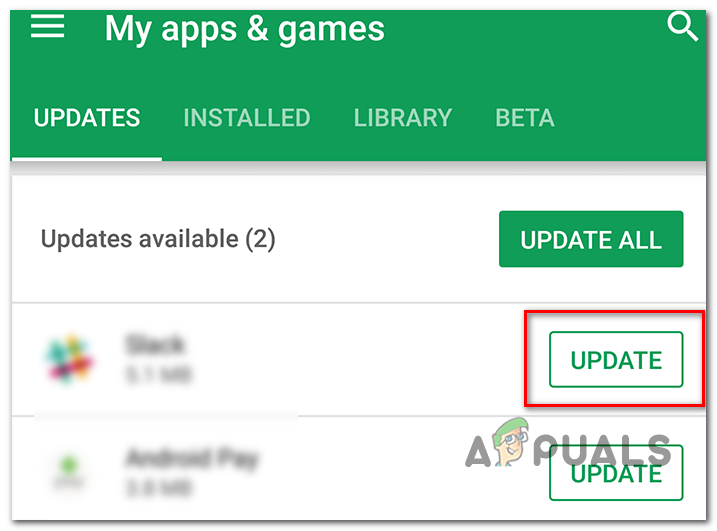
Actualizarea aplicației Sonos pe Android
Actualizați aplicația Sonos pe iOS
- Pe dispozitivul dvs. iOS, deschideți App Store și atingeți Astăzi (în partea de jos a ecranului).
- Din ecranul următor, atingeți pictograma de profil din partea de sus a ecranului.
- Apoi, derulați în jos pentru a vedea toate actualizările disponibile și faceți clic pe Actualizați buton asociat cu aplicația Sonos.
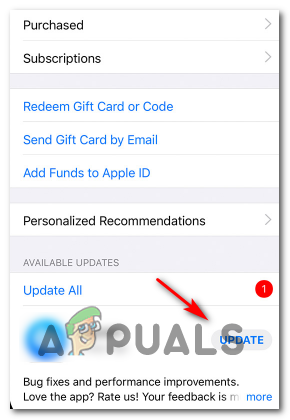
Actualizați aplicația Sonos pe iOS
- Urmați instrucțiunile de pe ecran pentru a finaliza actualizarea aplicației Sonos.
Actualizați aplicația Sonos pe Windows
- presa Tasta Windows + R a deschide o Alerga căsuță de dialog. Apoi, tastați „Appwiz.cpl” și apăsați introduce pentru a deschide Programe si caracteristici ecran.
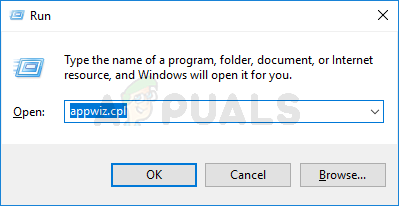
Tastați appwiz.cpl și apăsați Enter pentru a deschide pagina Programe instalate
- În interiorul Programe si caracteristici ecran, derulați în jos prin lista aplicațiilor instalate, faceți clic dreapta pe Controler Sonos și alegeți Dezinstalați din meniul contextual nou apărut.
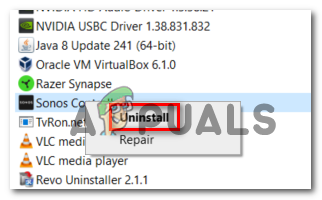
Dezinstalați Sonos pe Windows
- Urmați instrucțiunile de pe ecran pentru a finaliza instalarea, apoi reporniți computerul pentru a finaliza procesul.
- Odată ce următoarea pornire este finalizată, vizitați acest link ( aici ) și faceți clic pe Descărcați controlerul Windows buton.
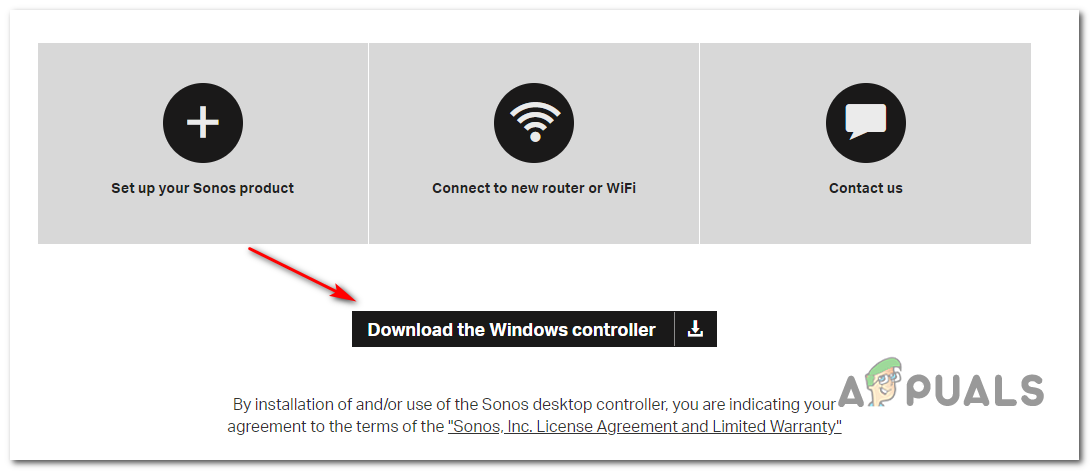
Descărcarea aplicației Sonos
- După finalizarea descărcării, deschideți programul de instalare și urmați instrucțiunile de pe ecran pentru a instala cea mai recentă versiune de Sonos Controler Windows .
- Lansați aplicația și vedeți dacă întâmpinați în continuare aceeași problemă.
Actualizați aplicația Sonos pe macOS
- Utilizați bara de navigare principală din partea de jos pentru a accesa App Store.
- Din bara laterală, faceți clic pe Actualizări.
- Derulați în jos prin lista de actualizări în așteptare și faceți clic pe Actualizați care este asociat cu aplicația Sonos.
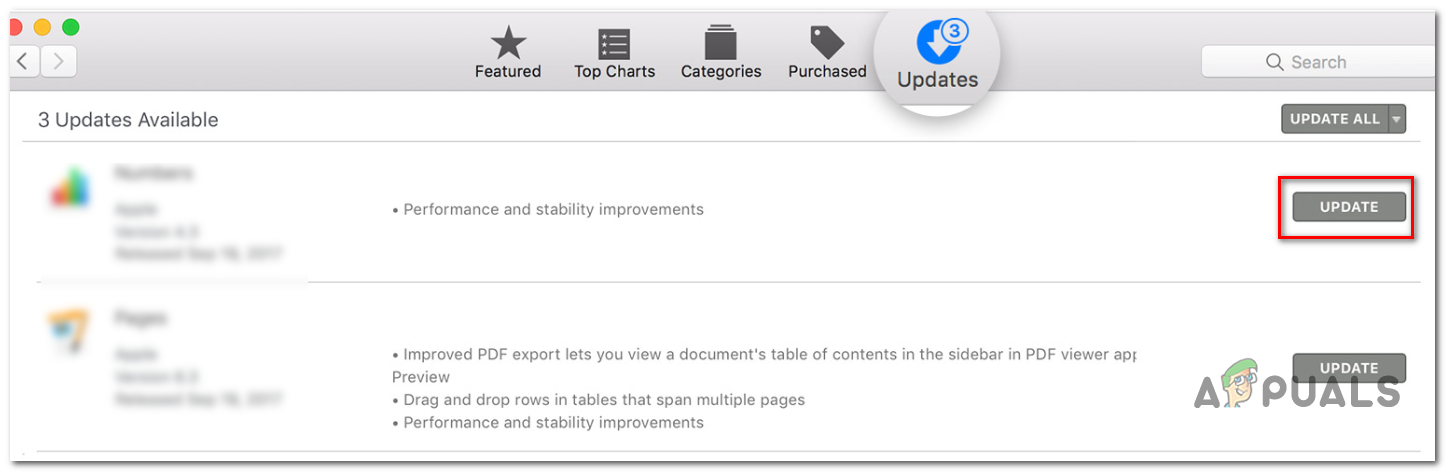
Actualizarea aplicației Sonos pe Mac
- Urmați instrucțiunile de pe ecran pentru a finaliza actualizarea, lansați din nou aplicația și vedeți dacă problema a fost rezolvată.
Reporniți sau resetați routerul / modemul (dacă este cazul)
Dacă v-ați asigurat anterior că aplicația Sonos este complet actualizată, dar vă confruntați în continuare cu Eroarea Sonos 1002, este, de asemenea, posibil ca Sonos Controller să nu poată redirecționa mass-media către difuzoarele inteligente din cauza unei inconsecvențe comune a rețelei.
În cazul în care acest scenariu este aplicabil, ar trebui să puteți remedia problema prin repornirea sau resetarea dispozitivului de rețea (modem sau router).
Recomandarea noastră este să începeți cu o repornire simplă, deoarece această operațiune nu va suprascrie setările personalizate.
Pentru a efectua o repornire simplă pe modem sau router, pur și simplu mergeți la dispozitiv și apăsați tasta Pornit / Oprit buton (de obicei situat pe spate). După ce îl apăsați o dată pentru al opri, așteptați 30 de secunde sau mai mult înainte de a-l reporni pentru a vă asigura că condensatorii de putere sunt complet plouați.
În plus, puteți deconecta fizic cablul dispozitivului de la priza de alimentare pentru a vă asigura că operațiunea este finalizată cu succes.

Cum să reporniți routerul sau modemul
În cazul în care vedeți încă Eroarea Sonos 1002 atunci când redirecționați conținut media către Sonos Controller în ciuda repornirii dispozitivului de rețea, ar trebui să legați o resetare a routerului. Dar rețineți că funcționarea va reseta, de asemenea, orice setări personalizate - Chiar date de conectare din pagina de setări a routerului.
Pentru a efectua o resetare a routerului, utilizați o scobitoare, un ac (sau orice alt obiect ascuțit mic) pentru a ajunge la butonul de resetare din spatele dispozitivului de rețea. Când reușiți să o atingeți, țineți-l apăsat timp de cel puțin 10 secunde (sau până când vedeți că fiecare LED frontal începe să clipească sincron).

Resetarea routerului
Permiterea serviciului de servicii locale (TCP) în setările dvs. AV (dacă este cazul)
Dacă utilizați un AV terță parte, este, de asemenea, posibil ca Sonos Controller să nu poată fi accesat din cauza faptului că serviciul Servicii locale (TCP) este blocat în setările dvs. AV. În acest caz, veți putea remedia problema reconfigurându-vă Reguli de pachete pentru a permite Servicii locale (TCP) .
Desigur, pașii pentru a face acest lucru vor fi diferiți în funcție de antivirusul terță parte pe care îl utilizați.
Pe Kaspersky (A / V care provoacă cel mai probabil această eroare), puteți face acest lucru accesând Setări> Protecție completă> Paravan de protecție îmbunătățit> Reguli de pachete . În interiorul Reguli de pachete meniu, permiteți fiecare instanță asociată cu Servicii locale (TCP) și salvați modificările pentru a rezolva problema.

Modificarea regulilor pachetelor în A / V terță parte
Afișarea Sonos pe lista albă sau dezinstalarea paravanului de protecție terță parte
Rețineți că un firewall supraprotector poate fi, de asemenea, responsabil pentru apariția acestei probleme. Se confirmă că acest lucru se va întâmpla atât cu dispozitivele mobile (iOS, Android), cât și cu cele desktop (Mac, Windows), cu o întreagă suită de produse diferite, care ajung să comunice cu Sonos Controller din cauza unui fel de fals pozitiv.
În acest caz, modalitatea ideală de a o remedia este să vă verificați setările Firewall-ului și să afișați pe lista albă aplicația Sonos și porturile utilizate de aplicație. Dar rețineți că pașii pentru a face acest lucru vor fi diferiți în funcție de soluția terță parte pe care o utilizați.
Notă: Spre deosebire de un AV obișnuit, dezactivarea protecției în timp real a firewall-ului NU va remedia problema. Procesul de comunicare care încearcă să ajungă la Sonos Controller este deja blocat și dezactivarea AV nu va schimba setul de reguli. Singura soluție viabilă, în acest caz, este dezinstalarea.
Dacă întâmpinați problema pe Android sau iOS, cel mai rapid și mai eficient mod de a rezolva problema este pur și simplu să dezinstalați aplicația firewall pe care o utilizați. Desigur, pașii pentru a face acest lucru sunt specifici sistemului de operare pe care îl utilizați.
Dar, din moment ce pașii de dezinstalare a firewall-ului terță parte pe desktop (Mac și Windows) sunt puțin mai complexi, am decis să oferim ghiduri separate pentru a găzdui fiecare bază de utilizatori.
Dezinstalarea firewall-ului pe Windows
- presa Tasta Windows + R a deschide o Alerga căsuță de dialog. Apoi, tastați „Appwiz.cpl” și apăsați introduce pentru a deschide Programe si caracteristici meniul.
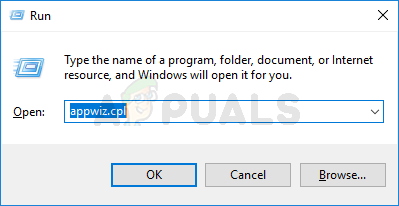
Tastați appwiz.cpl și apăsați Enter pentru a deschide lista de programe instalate
- Odată ce te afli în interiorul Programe si caracteristici meniul, derulați în jos prin lista aplicațiilor instalate și localizați soluția de firewall terță parte pe care o utilizați.
- Faceți clic dreapta pe suita terță pe care doriți să o eliminați și faceți clic pe Dezinstalați din meniul contextual nou apărut.
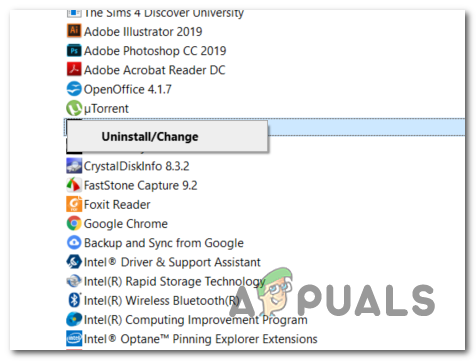
Dezinstalarea Avast Firewall
- Urmați instrucțiunile de pe ecran pentru a finaliza dezinstalarea, apoi reporniți computerul și așteptați finalizarea următorului pornire.
- Odată ce următoarea pornire este finalizată, urmați pașii descriși în acest articol ( aici ) pentru a elimina toate fișierele rămase din AV-ul dvs. care ar putea bloca utilizarea unor porturi.
Dezinstalarea firewall-ului pe macOS
- Pe Mac, deschideți fișierul Aplicația Finder din omnibarul din partea de jos a ecranului.
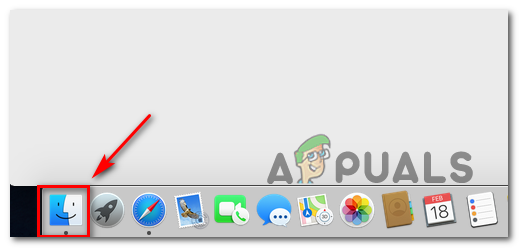
Deschiderea aplicației Finder
- În interiorul Căutător aplicație, selectați Aplicații folder și căutați aplicația pe care doriți să o dezinstalați. Odată ce reușiți să localizați paravanul de protecție terță parte pe care doriți să îl dezinstalați, faceți clic dreapta pe el și faceți clic pe Mutați-vă în Bin din meniul contextual nou apărut.
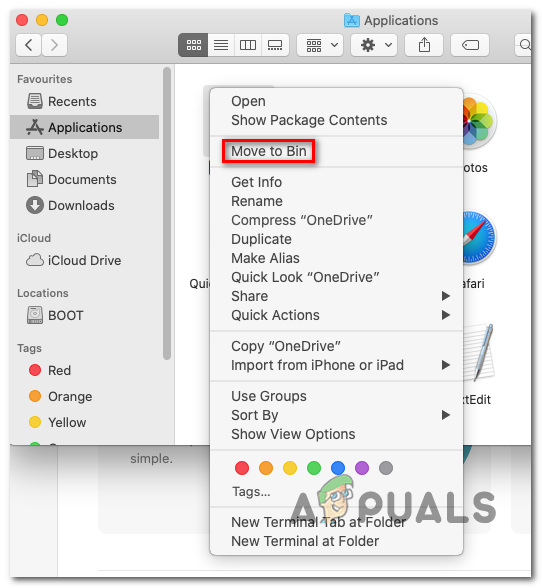
Dezinstalați dispozitivul AV terță parte
- Apoi, faceți clic dreapta pe A.m pictogramă din același omnibar din partea de jos a ecranului și alegeți Coș de gunoi gol din meniul contextual.
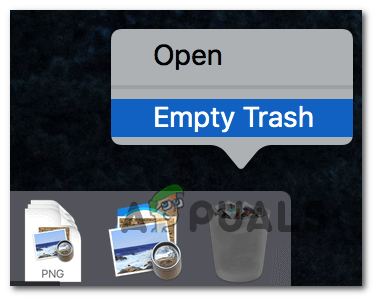
Goliți Coșul de gunoi pe Mac
- Odată ce soluția de firewall a fost eliminată, repetați acțiunea care a cauzat anterior Eroarea Sonos 1002 și vedeți dacă problema este rezolvată acum.
Adăugarea mai puține piese la Coadă
După cum se dovedește, pentru majoritatea utilizatorilor afectați de această problemă, Eroarea Sonos 1002 apare ori de câte ori încearcă să adauge un număr foarte mare de melodii în coadă simultan de la Spotify, Tidal, Pandora și alte servicii de streaming de muzică similare.
Dacă acest scenariu este aplicabil pentru dvs., ați putea să evitați problema încercând să transmiteți melodiile în mai multe loturi mici.
Potrivit utilizatorilor afectați, această problemă apare doar în situațiile în care utilizatorul încearcă să încarce o listă de redare care conține peste 500 de melodii simultan în coada Sonos.
Atâta timp cât nu treceți peste acest număr și problema nu este cauzată de un fel de interferență sau de incoerență a rețelei, nu ar trebui să mai întâlniți „ Sonos nu a putut adăuga în dosarul de muzică ‘.
Etichete sonos 7 minute citite